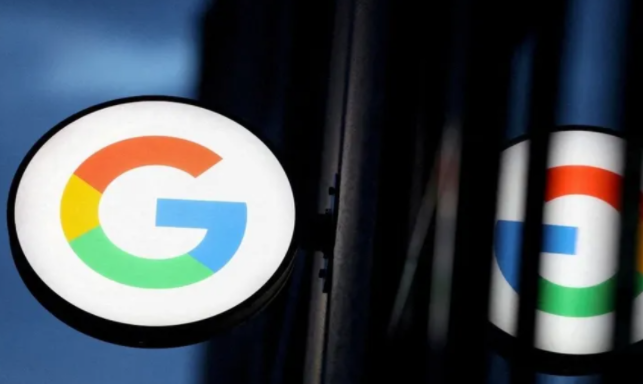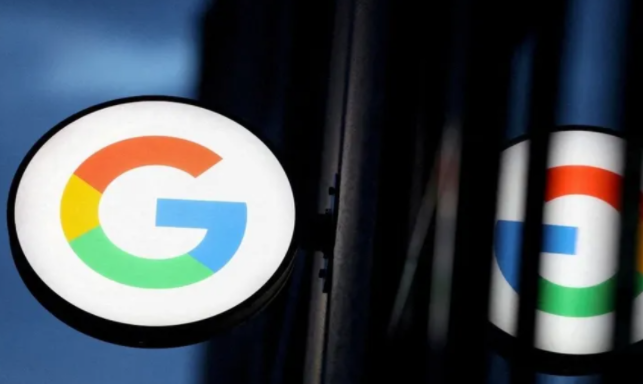
在浏览网页时,我们常常会收到各种来自网站的通知。如果你觉得这些通知过于频繁或打扰到你的使用体验,可以在谷歌浏览器中进行相应的调整。下面就为大家详细介绍具体的操作步骤。
首先,打开你的谷歌浏览器。在浏览器的右上角,你会看到三个垂直排列的点,这是菜单按钮。点击这个菜单按钮,会弹出一个下拉菜单,在这个菜单中选择“设置”选项,进入浏览器的设置页面。
进入设置页面后,在左侧的导航栏中找到并点击“隐私和安全”选项。在展开的内容中,点击“站点设置”。
在“站点设置”页面中,找到“通知”这一项并点击进入。在这里,你可以看到“允许发送通知”的开关,如果希望关闭所有网站的通知,直接将这个开关切换到关闭状态即可。
不过,如果你只想针对特定的网站进行调整,可以点击“添加”按钮。在弹出的输入框中,输入你想要设置的网站地址,然后根据需求选择“允许”或“阻止”该网站发送通知。
完成上述操作后,当你再次访问相关网站时,浏览器就会按照你的设置来处理通知了。通过这样的调整,你可以更好地掌控自己的浏览体验,减少不必要的干扰。
需要注意的是,不同版本的谷歌浏览器可能在界面布局和操作细节上略有差异,但总体的操作流程是相似的。如果在操作过程中遇到问题,建议参考谷歌浏览器的官方帮助文档或在线支持获取更准确的指导。